Vous avez récemment acheté un nouvel iPhone et vous voulez transférer toutes vos données de l’ancien appareil vers le nouveau. Pas de panique ! Dans cet article, nous vous expliquerons comment procéder étape par étape pour effectuer cette opération en toute simplicité. Nous aborderons plusieurs méthodes, notamment l’utilisation d’iCloud, d’iTunes et d’applications tierces. Alors, prenez votre temps et suivez attentivement nos conseils pour réussir ce transfert de données.
Utiliser iCloud pour transférer ses données
La première méthode que nous vous proposons est l’utilisation d’iCloud. Ce service en ligne d’Apple permet de stocker et de synchroniser vos données entre différents appareils. Voici comment procéder :
- Sur votre ancien iPhone, assurez-vous d’être connecté à un réseau Wi-Fi et d’avoir la dernière version d’iOS installée.
- Allez dans « Réglages » > [votre nom] > « iCloud » et activez la sauvegarde iCloud en appuyant sur « Sauvegarder maintenant ».
- Une fois la sauvegarde terminée, allumez votre nouvel iPhone.
- Lors de l’initialisation, choisissez l’option « Restaurer à partir d’iCloud » et connectez-vous avec votre identifiant Apple.
- Sélectionnez la sauvegarde que vous venez d’effectuer et patientez pendant que vos données sont transférées.
Note : Cette méthode nécessite un espace de stockage suffisant sur iCloud pour sauvegarder toutes vos données. Si vous manquez de stockage, vous pouvez soit acheter un abonnement avec plus d’espace, soit opter pour l’une des autres méthodes que nous allons aborder.
Transférer les données avec iTunes
Si vous ne souhaitez pas utiliser iCloud ou si vous manquez de stockage, iTunes est une autre solution pour transférer les données d’un iPhone à un autre. Voici comment procéder :
- Connectez votre ancien iPhone à votre ordinateur et ouvrez iTunes (ou Finder sur macOS Catalina et versions ultérieures).
- Sélectionnez votre iPhone dans la liste des appareils, puis cliquez sur « Sauvegarder maintenant » dans la section « Sauvegardes ».
- Une fois la sauvegarde terminée, déconnectez votre ancien iPhone et connectez le nouvel iPhone.
- Sélectionnez votre nouvel iPhone dans la liste des appareils, puis cliquez sur « Restaurer la sauvegarde ».
- Choisissez la sauvegarde que vous venez d’effectuer et patientez pendant que vos données sont transférées.
Attention : iTunes ne sauvegarde pas toutes les données. Par exemple, les données d’applications tierces, les messages texte et les photos ne sont pas toujours inclus dans la sauvegarde.

Utiliser une application tierce pour transférer les données
Si les méthodes précédentes ne vous conviennent pas, il existe des applications tierces qui facilitent le transfert de vos données d’un iPhone à un autre. Certaines de ces applications sont gratuites, tandis que d’autres sont payantes. Voici quelques exemples d’applications populaires :
- MobileTrans : Cette application permet de transférer rapidement et facilement vos contacts, messages, photos, vidéos, etc. entre deux iPhones. Elle est compatible avec toutes les versions d’iOS et propose une version gratuite avec des fonctionnalités limitées.
- PhoneTrans : Une autre application populaire pour transférer vos données entre deux iPhones. Elle offre une interface utilisateur simple et une vitesse de transfert rapide. Cependant, certaines fonctionnalités avancées nécessitent l’achat d’une licence.
Conseil : Avant d’utiliser une application tierce, assurez-vous de lire les avis des utilisateurs et de choisir une application fiable et sécurisée.
Conclusion : choisir la méthode adaptée à vos besoins
Transférer les données d’un iPhone à un autre iPhone peut sembler compliqué, mais en suivant les étapes décrites dans cet article, vous devriez être en mesure de le faire sans problème. Chaque méthode présente ses avantages et ses inconvénients, il est donc important de choisir celle qui convient le mieux à vos besoins. Si vous avez suffisamment d’espace de stockage sur iCloud et que vous souhaitez une solution sans fil, la méthode iCloud est probablement la plus adaptée. Si vous préférez une méthode filaire et que vous disposez d’un ordinateur avec iTunes, la méthode iTunes peut être une bonne option. Enfin, si les deux premières méthodes ne vous conviennent pas, vous pouvez toujours opter pour une application tierce, en veillant à choisir une application fiable et sécurisée.
Alors, n’hésitez plus et transférez vos données en toute sérénité sur votre nouvel iPhone pour profiter pleinement de toutes ses fonctionnalités !


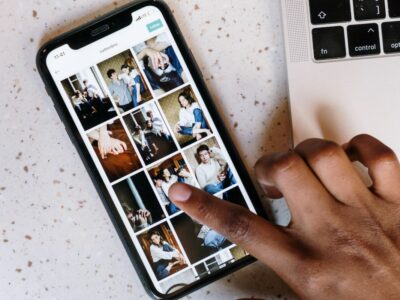




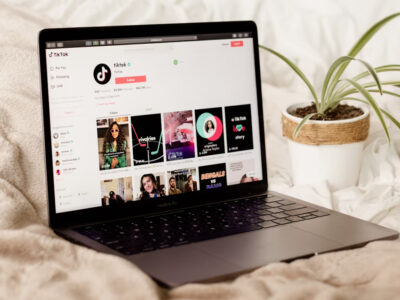


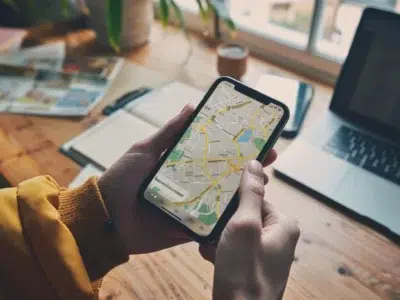
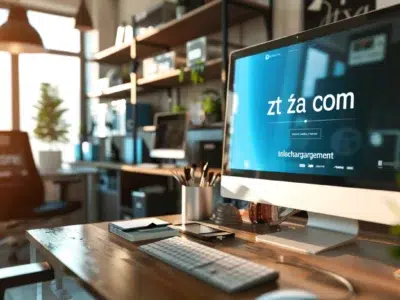





Commentaires